通常我们win10系统设置了屏幕保护之后,在电脑长时间不使用的时候,就可以进入到休眠模式进行保护,很多用户不知道这个功能应该如何设置开启,针对这个问题,今日的win10教程就来和大伙分享解决方法,希望今天系统之家带来的内容能够帮助更多人解决问题。
win10设置屏幕保护操作方法
1、双击桌面上的控制面板,桌面上没有的可以在开始菜单下查找。

2、单击“外观和个性化”按钮。

3、单击更改屏幕保护程序。
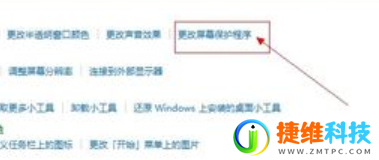
4、点击图中所示向下小三角,在下拉菜单中选择你喜欢的屏幕保护动画。
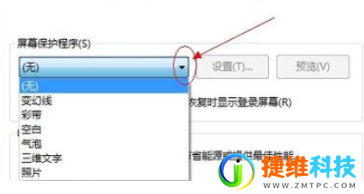
5、在方框处设置屏幕保护出现的时间。
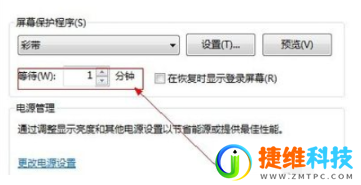
6、点击确定按钮即可。
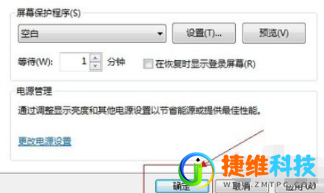
 微信扫一扫打赏
微信扫一扫打赏 支付宝扫一扫打赏
支付宝扫一扫打赏